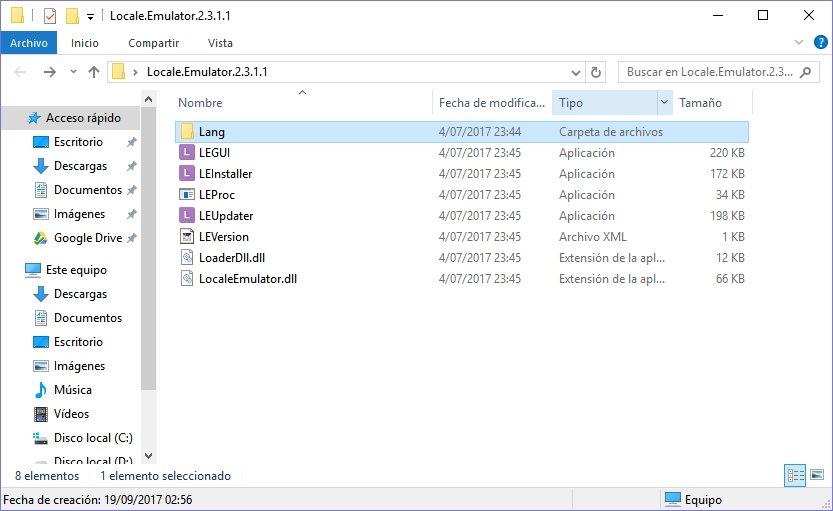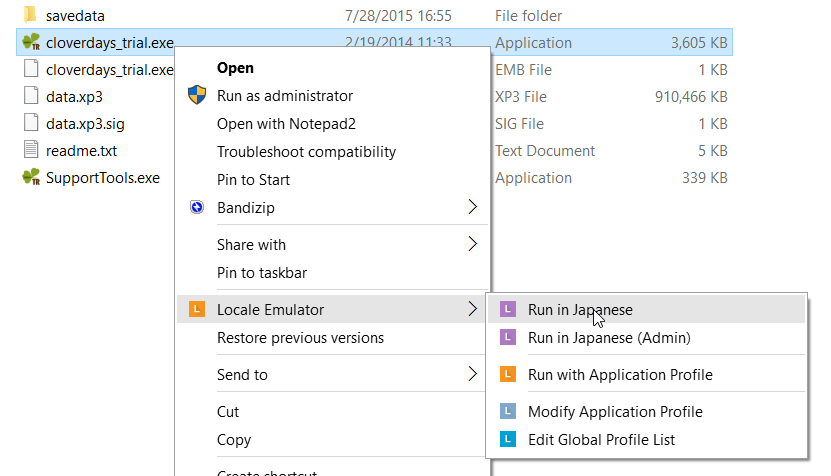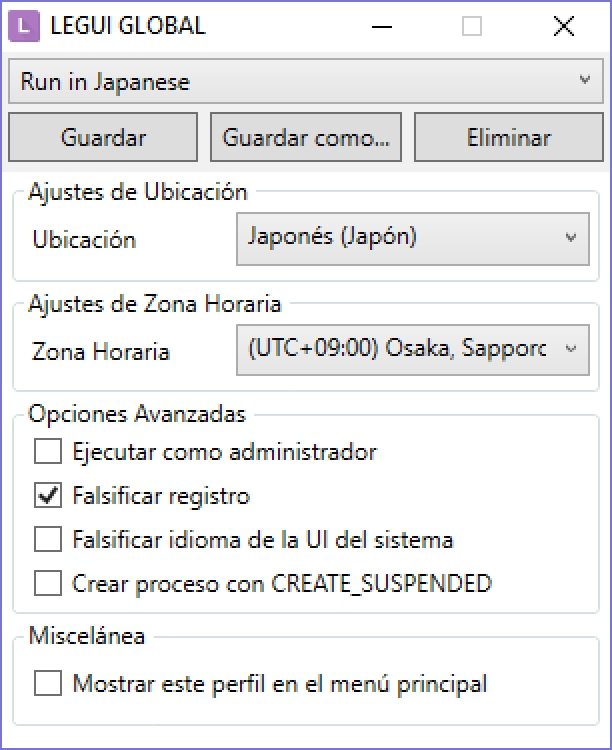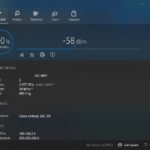El mundo de los videojuegos es mucho más amplio de lo que imaginamos. Existen títulos muy especiales allá afuera que son exclusivos para mercados como el japonés o el coreano, y que algunos entusiastas se toman la molestia de traducir (en forma parcial o total). El problema está en los conflictos de región, ya que esos juegos japoneses esperan encontrar una edición de Windows compatible con su idioma. En el pasado solucionábamos esto usando la herramienta oficial AppLocale de Microsoft, pero ahora debemos pedir rescate a utilidades como Locale Emulator.
No todos jugamos lo mismo, de eso estamos seguros, pero no me refiero a una cuestión de género o plataforma. Hay títulos a los que simplemente no podemos acceder porque nos encontramos en el país equivocado. Por un lado, los desarrolladores han implementado «lockouts regionales» (obligando a modificar cartuchos y/o consolas), y por el otro, el idioma se convierte en una barrera natural. En el caso de los ordenadores debemos sumar detalles técnicos vinculados a las diferencias de «locale» (léase «lugar», «región», «idioma», etc.) entre un juego y el sistema operativo.
Durante muchos años Microsoft ofreció la herramienta AppLocale para resolver esos conflictos, pero el soporte oficial nunca fue más allá de Windows XP. Ejecutar AppLocale en Windows Vista y Windows 7 demandaba varias acciones manuales, y hasta donde tengo entendido nadie logró hacerlo funcionar en Windows 10. ¿La respuesta de Microsoft? Erradicar AppLocale de sus páginas oficiales, eliminar todas las descargas, terminar el desarrollo y declarar a la herramienta obsoleta. Gracias, Redmond.
Cómo usar Locale Emulator para jugar en japonés
Por lo tanto, a menos que estemos dispuestos a mantener un entorno virtual de Windows XP sólo para usar AppLocale, su alternativa directa es Locale Emulator. La instalación requiere un poco de intuición: En primer lugar, debemos mover el contenido del archivo zip a una carpeta que será permanente. Un doble clic en el ejecutable LEInstaller.exe iniciará el proceso, que puede estar enfocado en el usuario actual, o en todos los perfiles del sistema operativo.
El cambio de idioma se realiza con LEGUI.exe, que además permite ajustes secundarios, entre ellos el huso horario. Finalmente vamos al ejecutable del juego, hacemos clic sobre él con el botón secundario, y escogemos el idioma a «forzar», tal y como lo muestra la segunda imagen.
Si todo sale bien, Locale Emulator será suficiente para abrir los juegos más complicados. Su configuración de fábrica establece al japonés como idioma predeterminado, sin embargo, también posee soporte coreano, ruso y chino. Los fans de juegos japoneses al estilo «bullet hell» y las novelas visuales tienen material para rato, pero aún así Locale Emulator no es perfecto. Los errores aparecen con frecuencia, su funcionamiento en Windows 7 y Windows 8.1 califica como «legacy», y sólo se aceptan reportes de bugs bajo Windows 10.